DocumentDB - 安装和环境设置
微软提供了一个免费版本的 Visual Studio,其中也包含 SQL Server,可以从 https://www.visualstudio.com 下载
安装
步骤 1 − 下载完成后,运行安装程序。 将显示以下对话框。
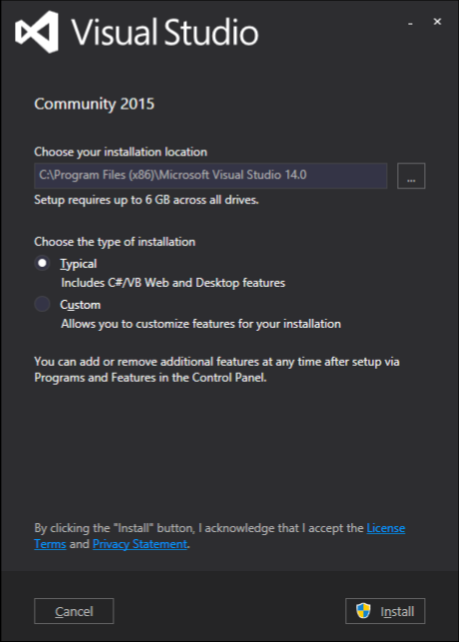
步骤 2 − 单击"安装"按钮,它将开始安装过程。
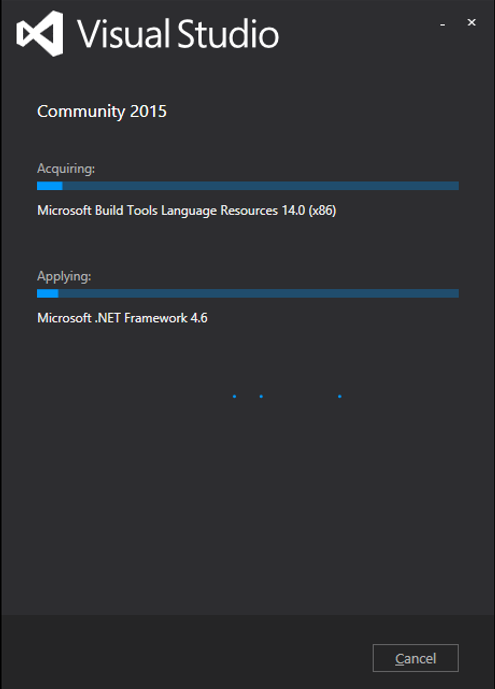
步骤 3 − 安装过程成功完成后,您将看到以下对话框。
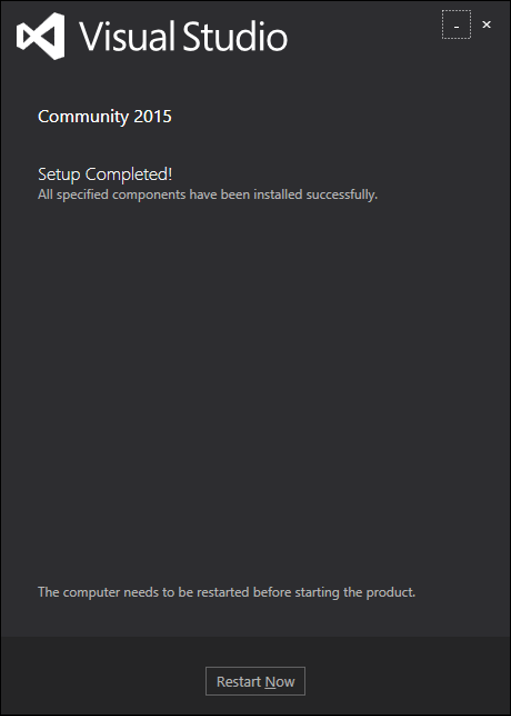
步骤 4 − 如果需要,请关闭此对话框并重新启动计算机。
步骤 5 − 现在从开始菜单打开 Visual Studio,这将打开以下对话框。 第一次需要一些时间来准备。
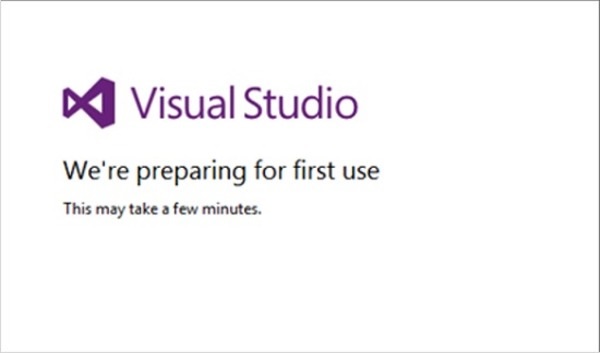
完成所有操作后,您将看到 Visual Studio 的主窗口。
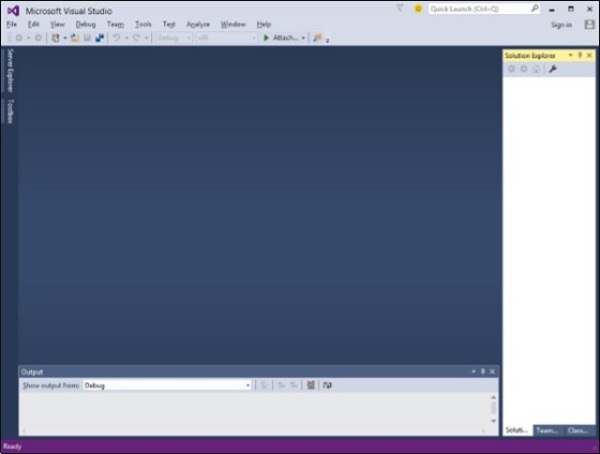
步骤 6 − 让我们从 File → New → Project 创建一个新项目。
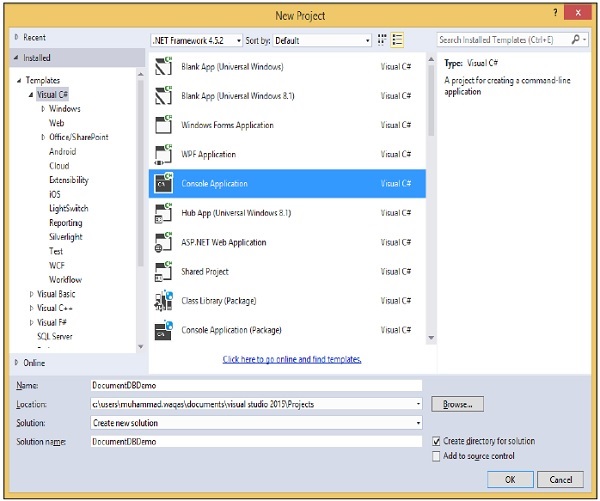
步骤 7 − 选择控制台应用程序,在"名称"字段中输入 DocumentDBDemo,然后单击"确定"按钮。
步骤 8 − 在解决方案资源管理器中,右键单击您的项目。
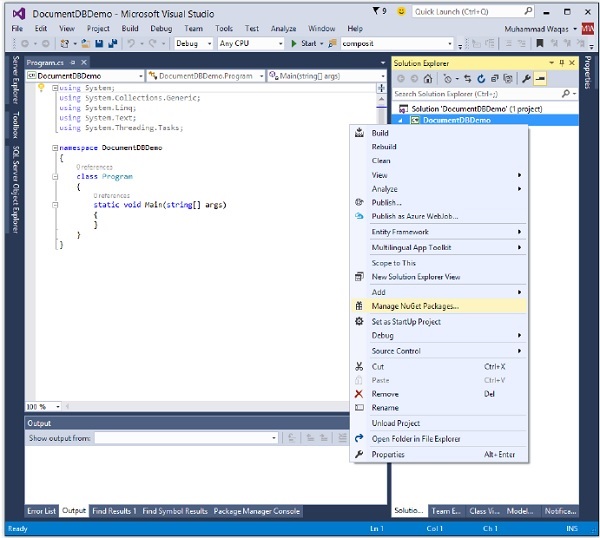
步骤 9 − 选择"管理 NuGet 包",这将在 Visual Studio 中打开以下窗口,然后在"在线搜索"输入框中搜索"DocumentDB 客户端库"。
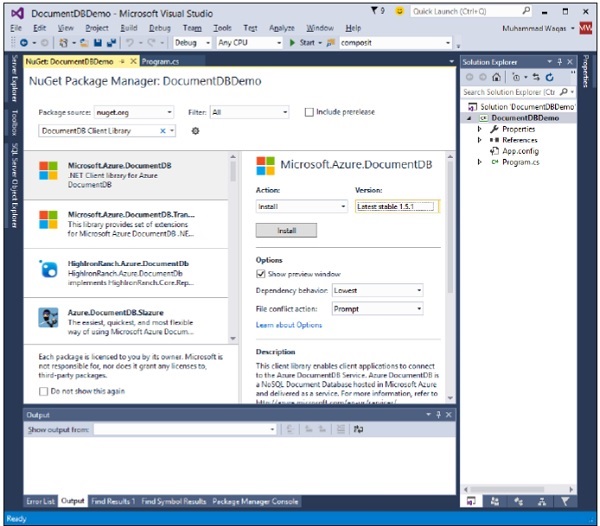
步骤 10 − 单击安装按钮安装最新版本。
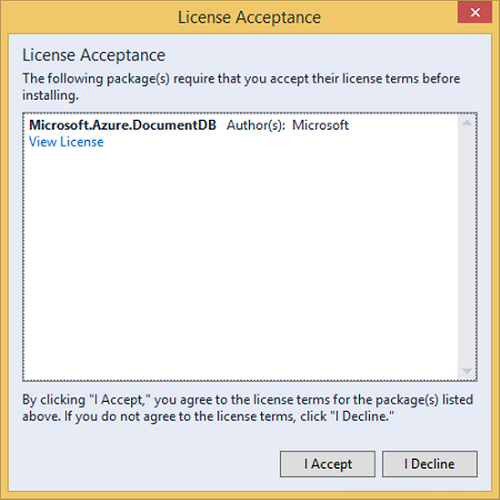
步骤 11 − 单击"我接受"。 安装完成后,您将在输出窗口中看到该消息。
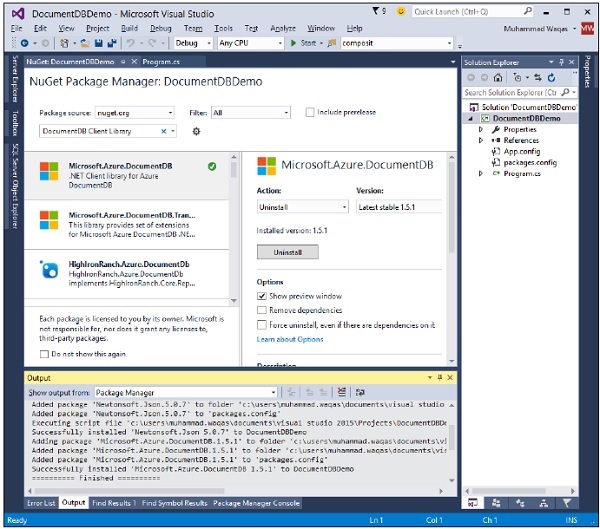
您现在可以开始申请了。


